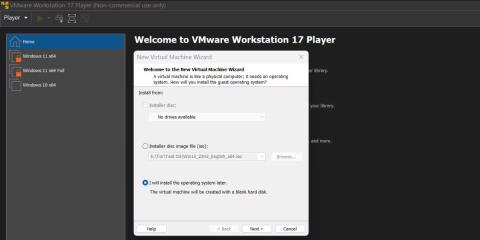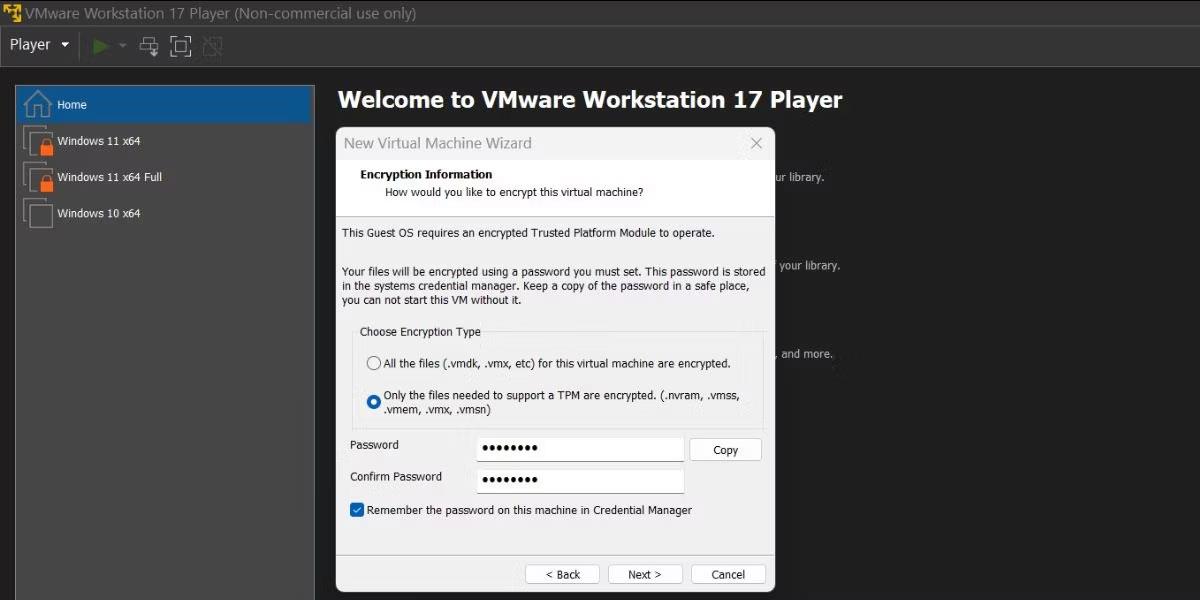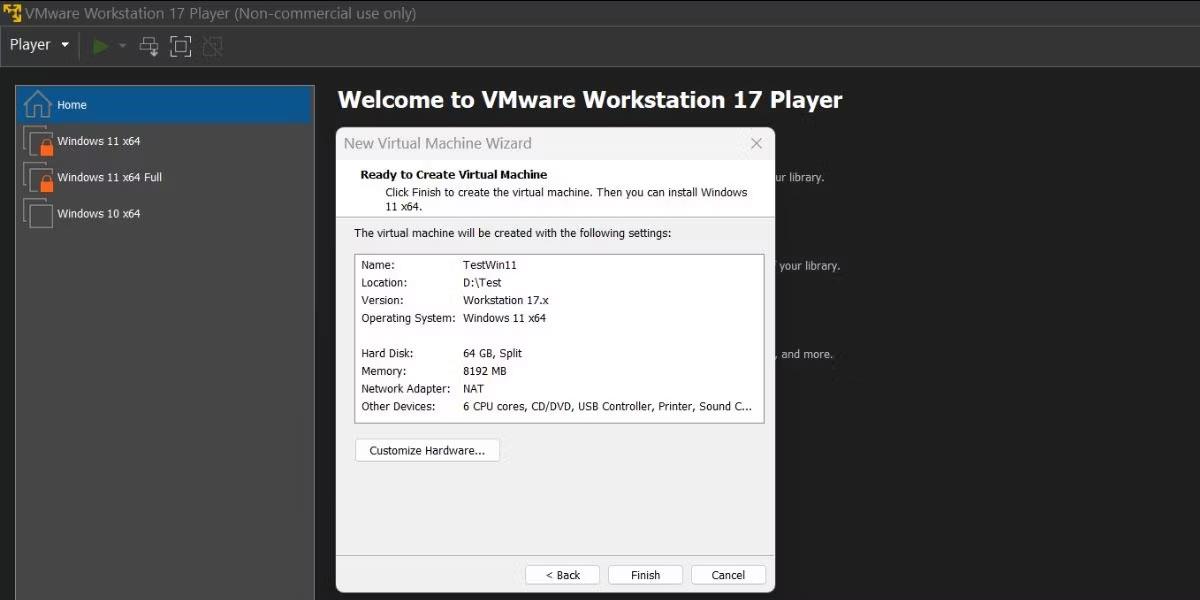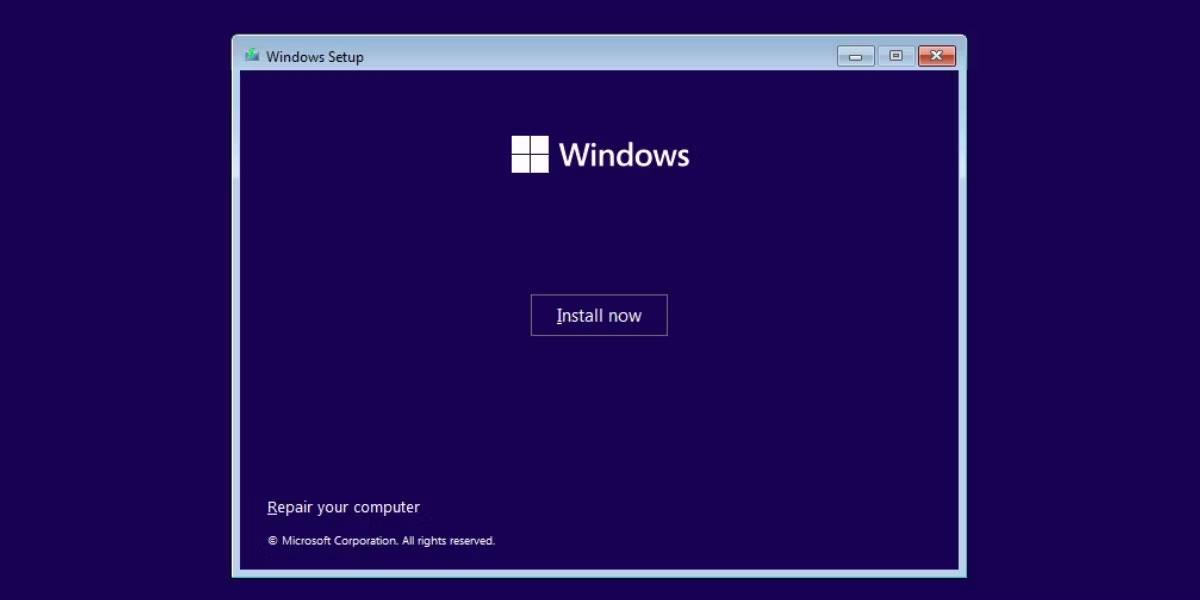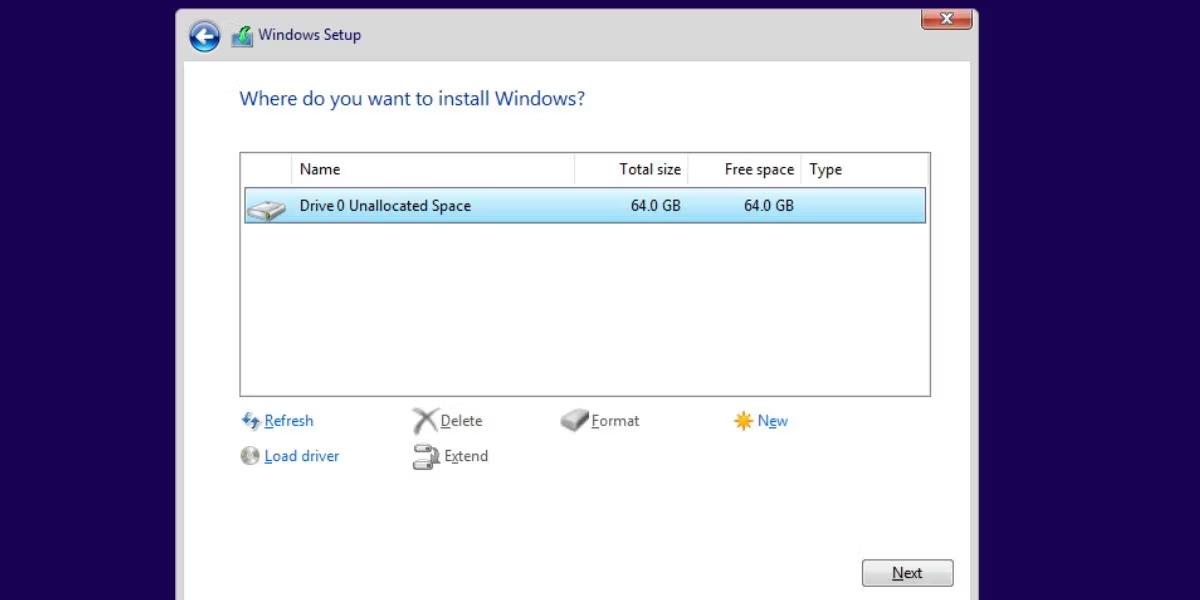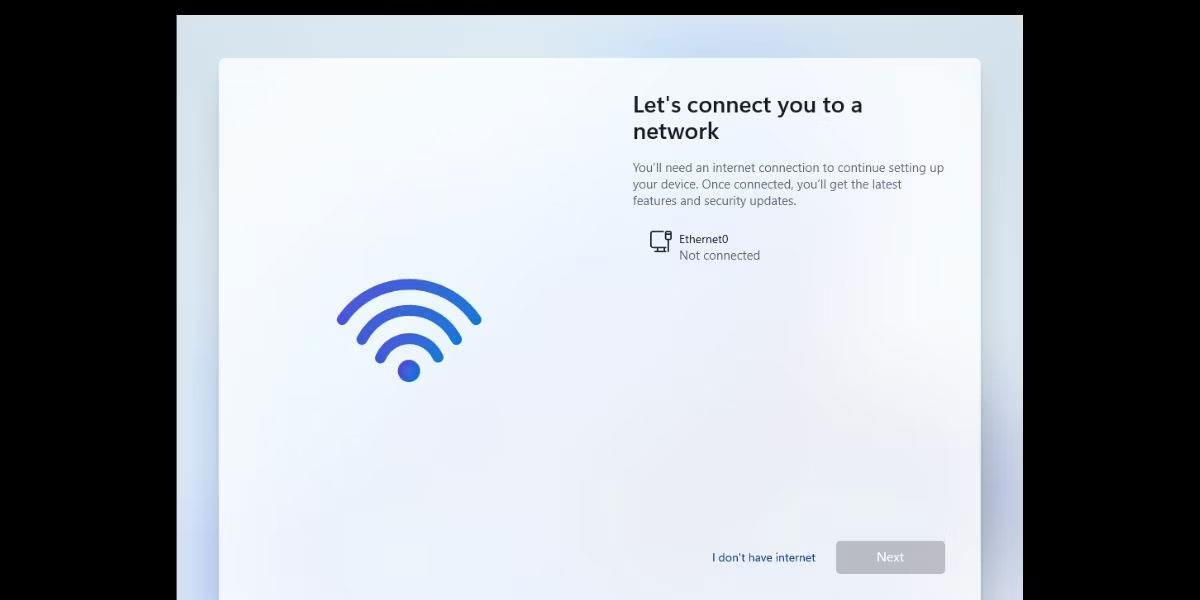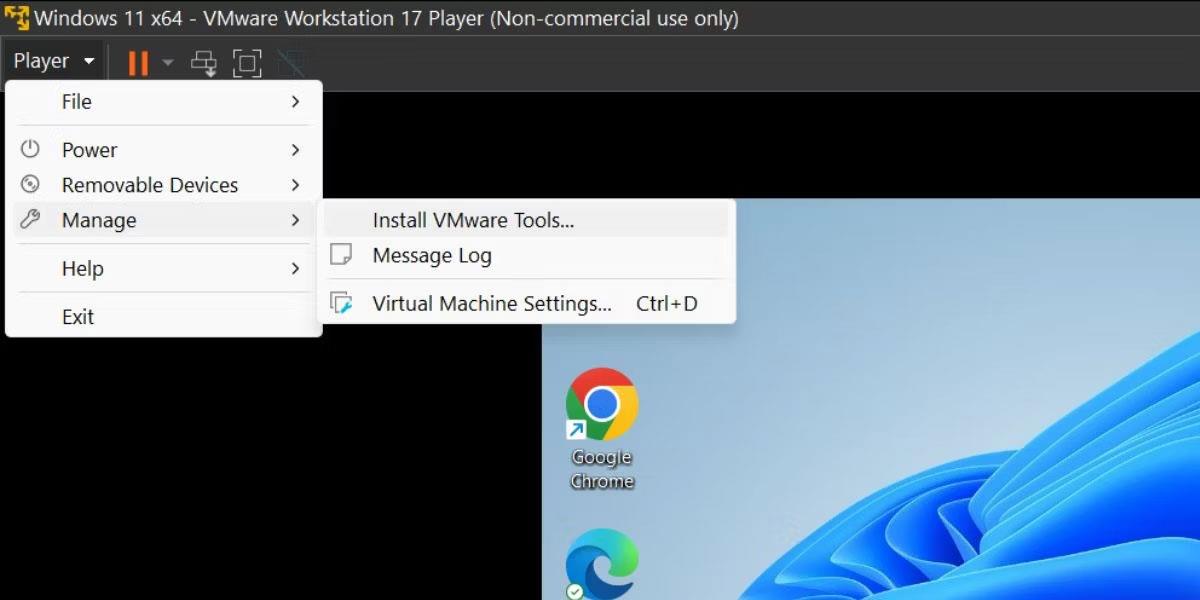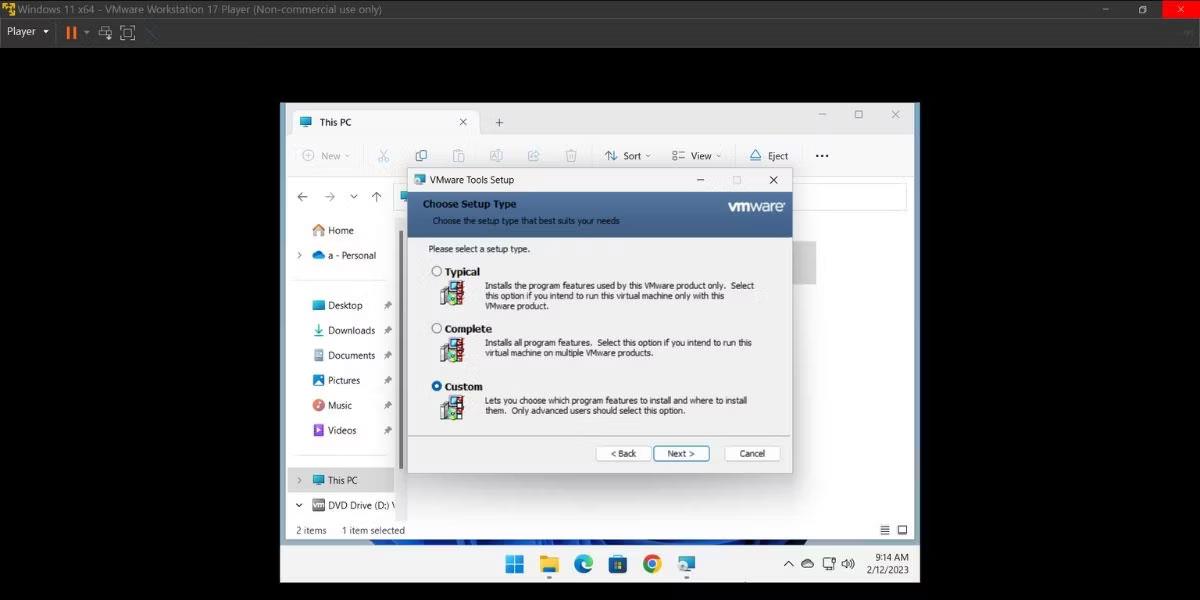In diesem Artikel zeigt Ihnen LuckyTemplates, wie Sie Windows 11 auf einer virtuellen VMWare-Maschine installieren und erleben. Diese Installationsmethode verhilft Ihnen zu einer reibungslos funktionierenden Version von Windows 11 mit einer Internetverbindung.
Voraussetzungen für die Installation von Windows 11 auf VMware
Folgendes benötigen Sie, um Windows 11 mit TPM-Unterstützung im VMware Workstation 17 Player zu installieren:
- Windows 11 ISO-Image-Datei. Sehen Sie sich die detaillierten Anweisungen von Quantrimang.com zum Herunterladen der Windows 11 ISO-Datei an .
- Windows 10 und neuere Betriebssysteme verfügen über TPM 2.0 und Virtualisierungsunterstützung.
- Auf dem Hostsystem muss die neueste Version des VMware Workstation 17 Players vorinstalliert sein.
- Genügend Computerressourcen, um Windows 11 als virtuelle Maschine auszuführen. Die Liste umfasst 64 GB Festplattenspeicher, 4 GB RAM und einen Dual-Core-x64-Prozessor.
Sobald Sie die erforderliche ISO-Datei und die neueste Kopie von VMware auf Ihrem System haben, können Sie mit der Erstellung einer virtuellen Maschine und der Installation von Windows 11 fortfahren.
So installieren Sie Windows 11 im VMware Workstation 17 Player
Zuerst erstellen wir eine virtuelle Maschine in VMware für Windows 11. Anschließend installieren wir Windows 11 auf der virtuellen Maschine. Abschließend installieren wir die VMware-Tools, um die Einrichtung der virtuellen Maschine abzuschließen.
1. Erstellen Sie eine virtuelle Windows 11-Maschine
So erstellen Sie eine virtuelle Maschine für Windows 11 in VMware:
1. Starten Sie VMware Player auf dem System. Klicken Sie auf der Startseite auf die Option „Neue virtuelle Maschine erstellen“ .
2. Wählen Sie „Ich werde das Betriebssystem später installieren“ und klicken Sie auf die Schaltfläche „Weiter“.

Erstellen Sie eine virtuelle Windows 11-Maschine im VMware Workstation 17 Player
3. Behalten Sie die Option „Gastbetriebssystem“ bei Windows bei und klicken Sie dann auf das Dropdown-Menü. Wählen Sie die Option Windows 11 x64 und klicken Sie auf die Schaltfläche Weiter.
4. Geben Sie einen passenden Namen für die neue virtuelle Windows 11-Maschine ein. Klicken Sie dann auf die Schaltfläche „Durchsuchen“ , um einen Speicherort auf dem Laufwerk auszuwählen, an dem die virtuelle Festplatte erstellt werden soll. Weiter klicken .
5. Wählen Sie auf der Seite „Verschlüsselungsinformationen“ den Verschlüsselungstyp „ Nur die zur Unterstützung eines TPM erforderlichen Dateien werden verschlüsselt“ aus .
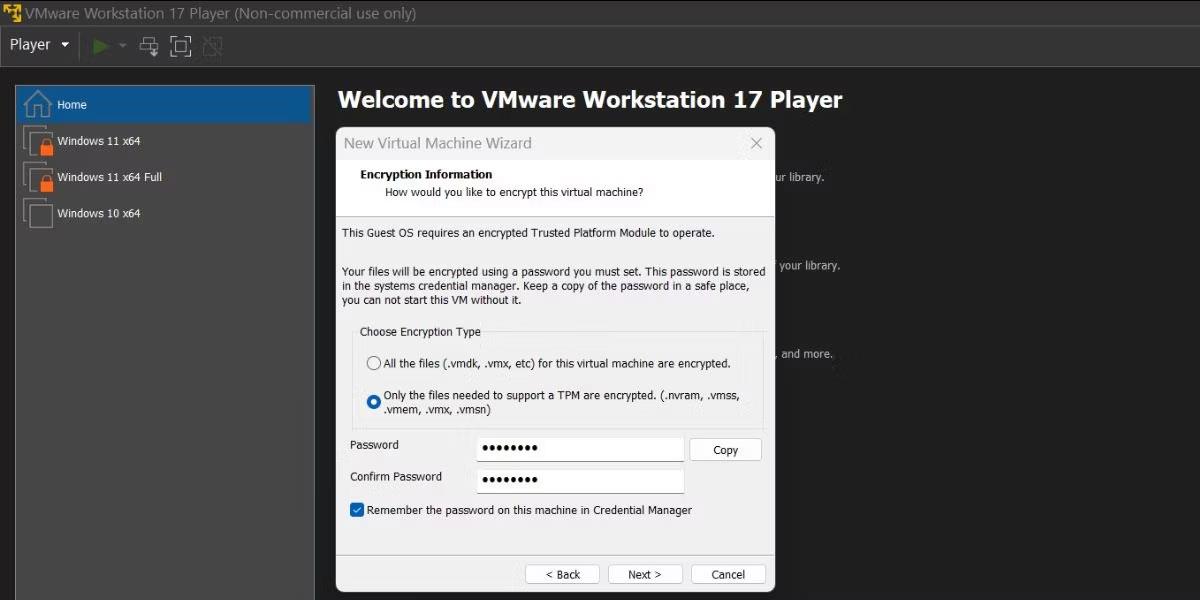
Aktivieren Sie die Verschlüsselung in virtuellen Windows 11-Maschinen im VMware Workstation 17 Player
6. Sie müssen ein 8-stelliges Passwort erstellen, um die virtuelle Maschine zu verschlüsseln. Aktivieren Sie immer das Kontrollkästchen „Kennwort auf diesem Computer im Credential Manager speichern“ . Klicken Sie auf die Schaltfläche „Weiter“ , um fortzufahren.
7. Geben Sie nun die Laufwerkskapazität an und legen Sie die maximale Laufwerksgröße auf 64 GB fest. Erhöhen Sie die Kapazität, wenn Sie mehrere Programme in der virtuellen Maschine installieren möchten.
8. Wählen Sie die Option „Virtuelle Festplatte in mehrere Dateien aufteilen“ und klicken Sie auf „Weiter“.

Passen Sie den Speicherplatz der virtuellen Maschine von Windows 11 im VMware Workstation 17 Player an
VMware zeigt eine Zusammenfassung aller Einstellungen an, die Sie für die virtuelle Maschine mit Windows 11 ausgewählt haben. Aber es fehlt noch etwas: Sie haben die Hardwareoptionen nicht angepasst oder die Windows 11-ISO-Datei zur virtuellen Maschine hinzugefügt.
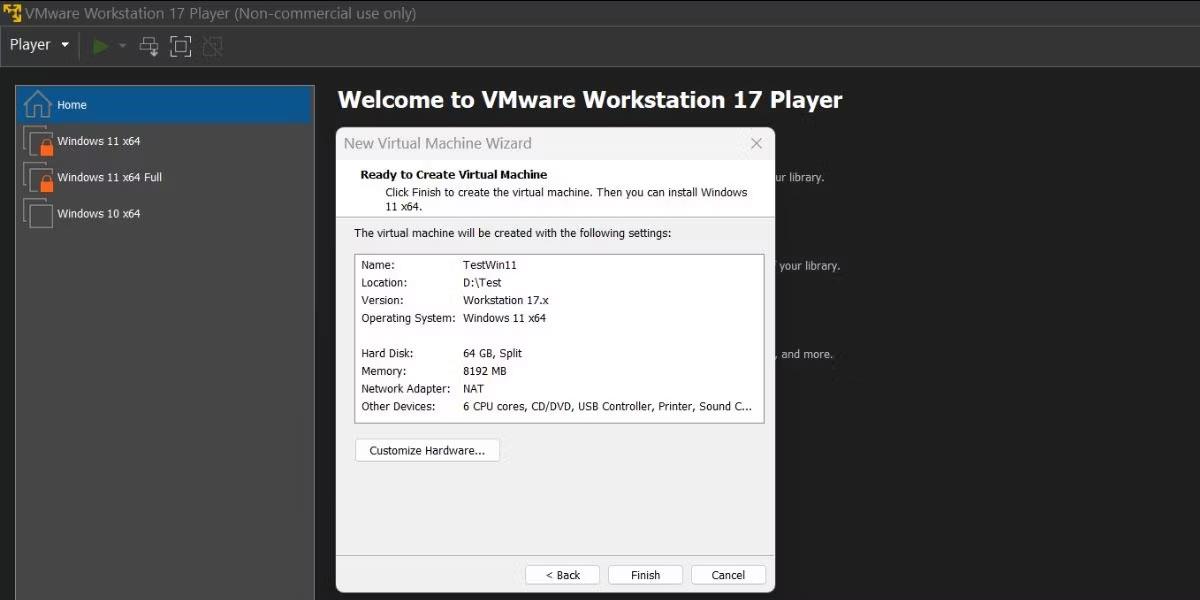
Konfigurieren Sie die Ressourcen der virtuellen Windows 11-Maschine im VMware Workstation 17 Player
1. Klicken Sie auf die Schaltfläche „Hardware anpassen“. Erhöhen Sie auf der Registerkarte „Speicher“ die RAM-Zuweisung auf 6 GB oder mehr, um ein träges Windows 11-Erlebnis zu vermeiden.
2. Wechseln Sie zur Registerkarte „Prozessoren“ und weisen Sie der virtuellen Windows-Maschine 4 oder mehr Kerne zu.
3. Wechseln Sie als Nächstes zur Registerkarte „Neue CD/DVD (SATA)“ und klicken Sie im Abschnitt „Verbindung“ auf die Option „ISO-Image-Datei verwenden“ .
4. Klicken Sie auf die Schaltfläche „Durchsuchen“ und wählen Sie die zuvor heruntergeladene ISO-Image-Datei für Windows 11 aus. Klicken Sie auf die Schaltfläche „Öffnen“.
5. Schließen Sie nun das Hardware- Fenster und klicken Sie auf die Schaltfläche „Fertig stellen“ , um die neue virtuelle Maschine zu erstellen.
2. Installieren Sie Windows 11 auf einer virtuellen Maschine
Wiederholen Sie diese Schritte, um Windows 11 auf der neu erstellten virtuellen Maschine zu installieren:
1. Navigieren Sie zum linken Menü und wählen Sie die virtuelle Maschine von Windows 11. Klicken Sie auf die Option „Virtuelle Maschine abspielen“ .
2. Drücken Sie eine beliebige Taste auf der Tastatur, um von der ISO-Datei zu booten. Wählen Sie die entsprechende Sprache und Region aus und klicken Sie dann auf die Schaltfläche Weiter. Klicken Sie dann auf die Schaltfläche Jetzt installieren.
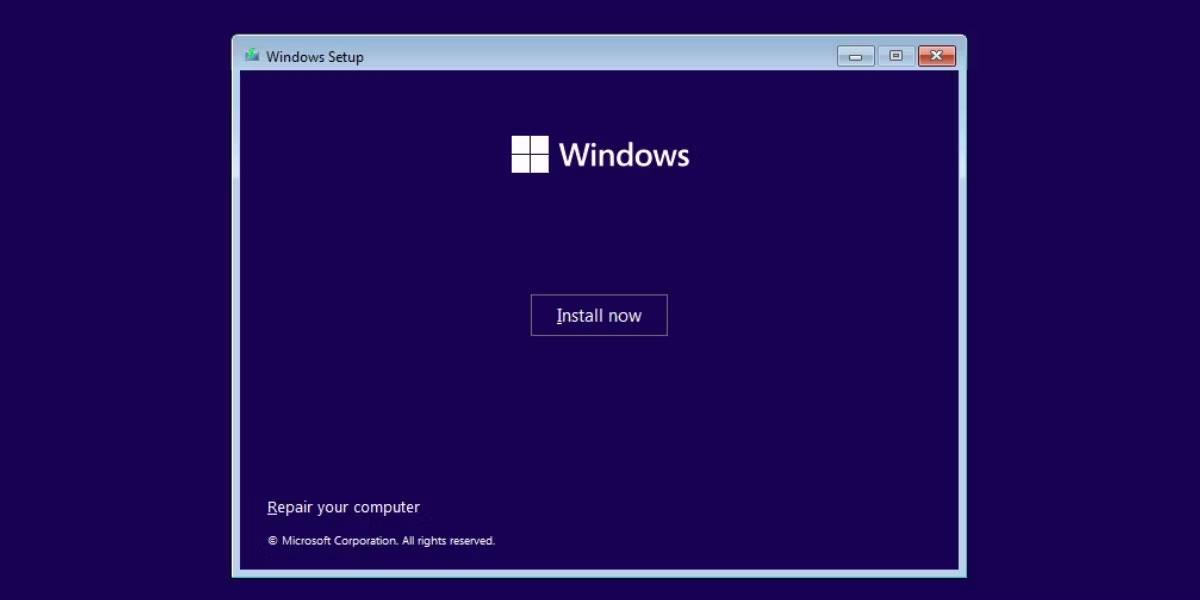
Installieren Sie die virtuelle Maschine von Windows 11 im VMware Workstation 17 Player
3. Klicken Sie im Windows-Setup-Fenster auf die Option „Ich habe keinen Produktschlüssel“ .
4. Wählen Sie die Windows 11-Version (Home, Pro oder Education) und klicken Sie auf die Schaltfläche Weiter.
5. Akzeptieren Sie die Endbenutzer-Lizenzvereinbarung und wählen Sie die Option „Benutzerdefinierte Installation“ aus .
6. Klicken Sie auf die Schaltfläche Weiter. Das Setup beginnt mit der Installation von Windows 11. Die virtuelle Maschine wird einige Male neu gestartet.
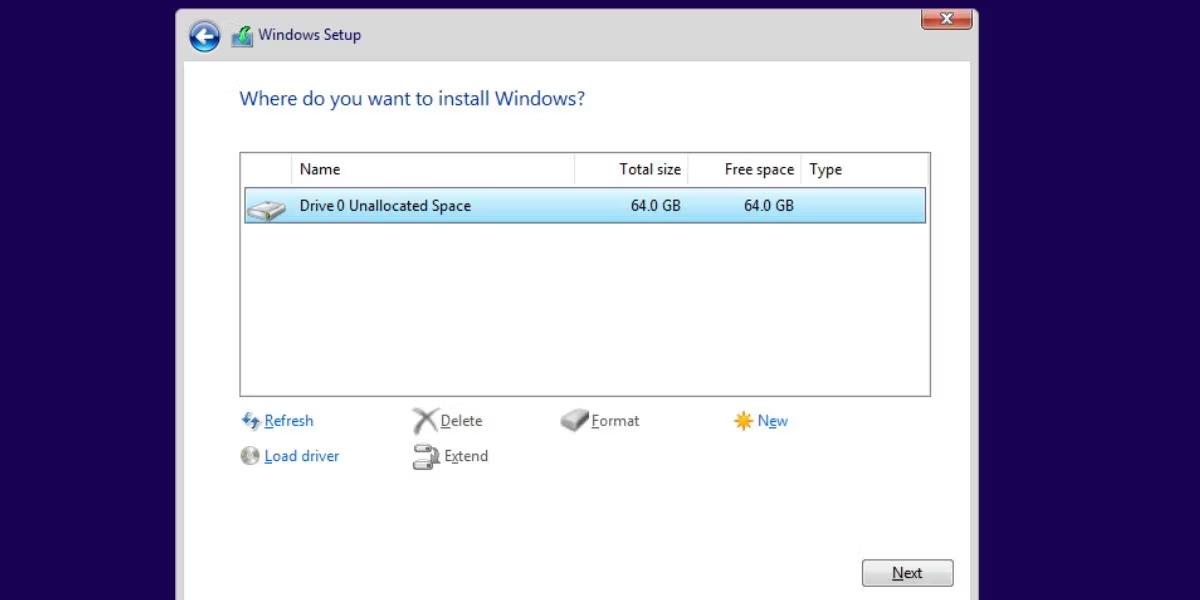
Installieren Sie die virtuelle Maschine von Windows 11 in VMware Workstation 17 Player 2
7. Wählen Sie nach dem Start der Maschine die richtige Region aus und klicken Sie auf die Schaltfläche „Ja“. Wählen Sie das entsprechende Tastaturlayout.
8. Windows 11 zwingt Sie, ein Microsoft-Konto hinzuzufügen. Um dies zu vermeiden, drücken Sie Umschalt + F10 , geben den Befehl oobe\bypassnro ein und drücken die Eingabetaste.
9. Die virtuelle Maschine wird neu gestartet. Klicken Sie auf die Option „Ich habe kein Internet“ .
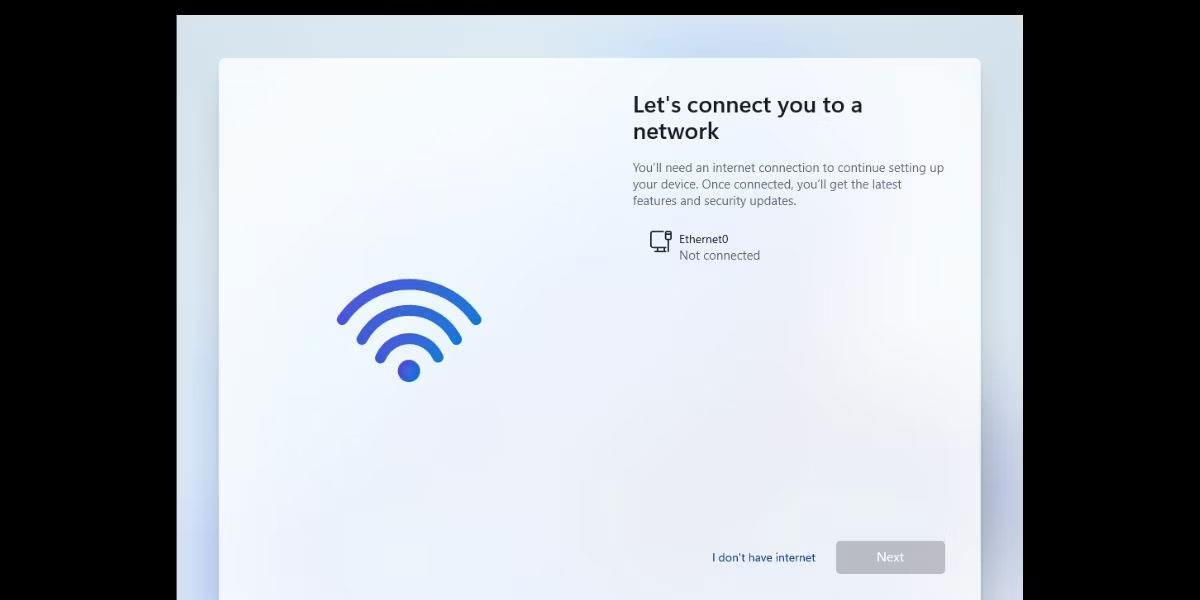
Richten Sie eine virtuelle Windows 11-Maschine im VMware Workstation 17 Player ein
10. Geben Sie einen Namen für Ihren Windows-PC ein und vergeben Sie ein Passwort. Wählen Sie 3 Sicherheitsfragen und fahren Sie fort.
Richten Sie eine virtuelle Windows 11-Maschine in VMware Workstation 17 Player 2 ein
11. Deaktivieren Sie alle Tracking-Optionen auf der Seite „Datenschutzeinstellungen“ und klicken Sie auf die Schaltfläche „Akzeptieren“.
12. Warten Sie, bis der Setup-Vorgang die Änderungen abgeschlossen hat, und starten Sie den Computer.
3. Installieren Sie die VMware-Tools
Virtuelle Windows 11-Maschine, die in VMware funktioniert. Aber es ist nicht vollständig. Viele nützliche Funktionen werden erst aktiviert, wenn Sie VMware-Tools in einer virtuellen Maschine mit Windows 11 installieren. Befolgen Sie diese Schritte:
1. Gehen Sie zum oberen Menü von VMware Player und klicken Sie auf die Schaltfläche „Player“.
2. Wählen Sie im Dropdown-Menü die Option „Verwalten “ und klicken Sie auf die Option „VMware-Tools installieren“ . Die VMware-Tool-Setup-Image-Datei wird im Windows-Datei-Explorer bereitgestellt.
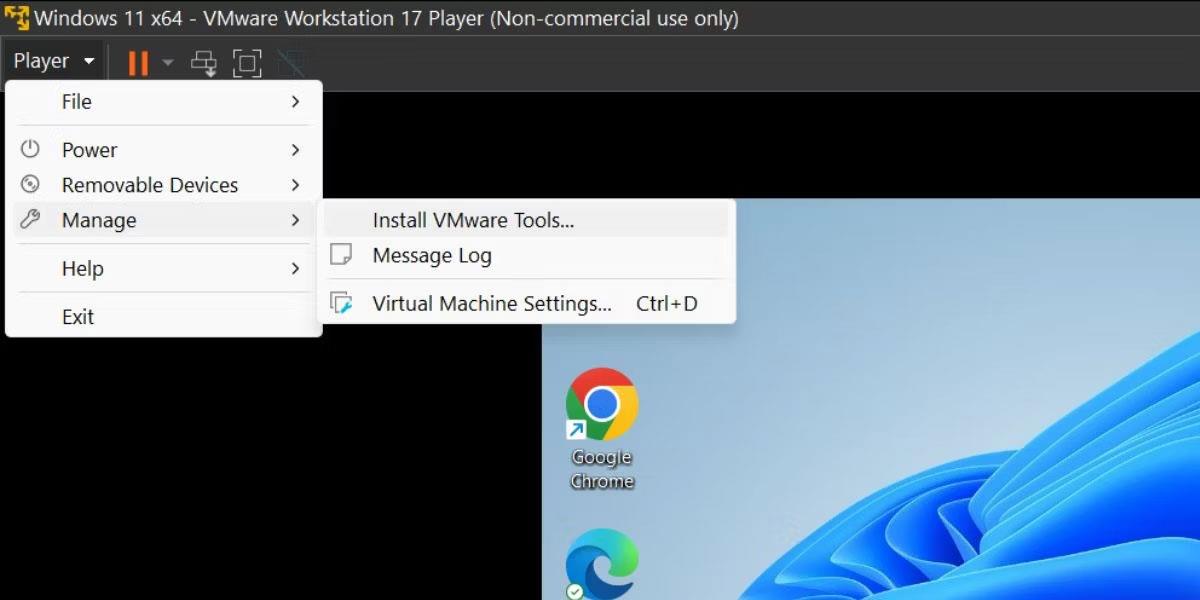
Installieren Sie VMware-Tools
3. Drücken Sie Win + E , um den Datei-Explorer zu starten und das gemountete ISO-Dateilaufwerk zu öffnen.
4. Suchen Sie die Datei setup64.exe und wählen Sie sie aus . Drücken Sie Strg + Umschalt + Eingabetaste, um das Setup mit Administratorrechten zu starten.
5. Klicken Sie im Installationsfenster der VMware-Tools auf die Schaltfläche „Weiter “ und wählen Sie die Option „Installation abschließen“ aus .
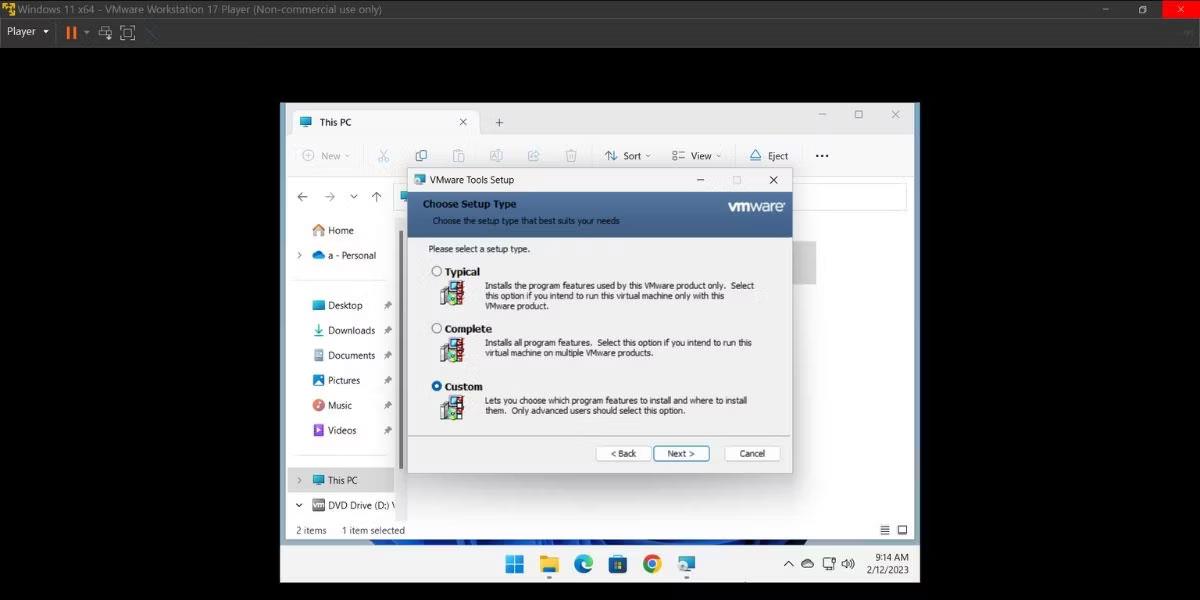
Wählen Sie die Option Vollständige Installation
6. Klicken Sie dann auf die Schaltfläche „Installieren“. Klicken Sie nach Abschluss der Installation auf die Schaltfläche „Fertig stellen“.
7. Klicken Sie abschließend auf die Schaltfläche „Ja“ , um die virtuelle Maschine neu zu starten und die Änderungen zu übernehmen.

Windows 11-VM im VMware Workstation 17 Player
Die virtuelle Maschine von Windows 11 ist einsatzbereit. Sie können sogar Windows-Funktionen wie Hyper V, Windows MDAG und Sandbox auf diesem Computer ausführen.